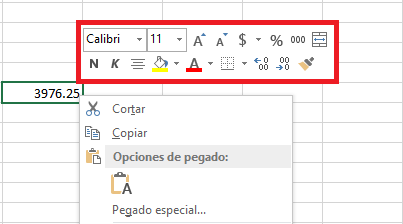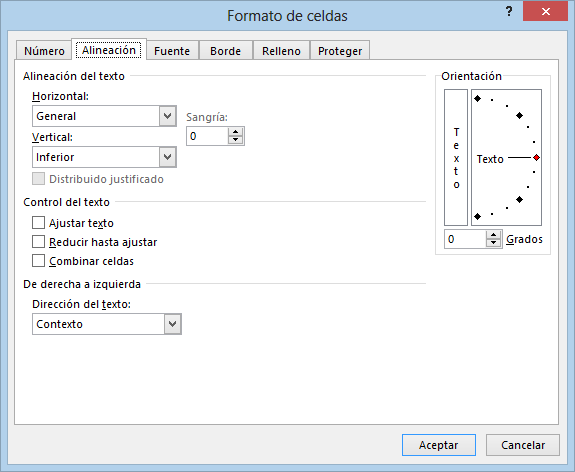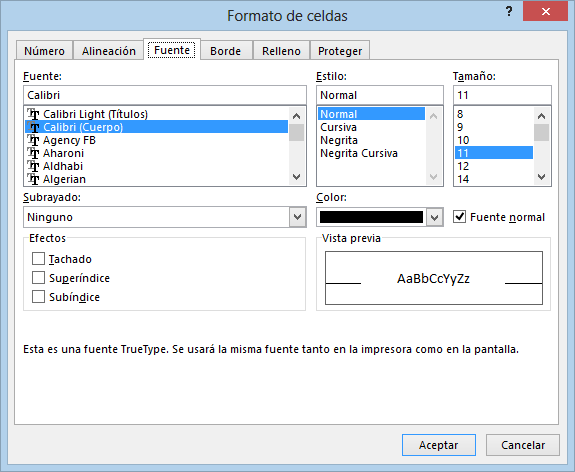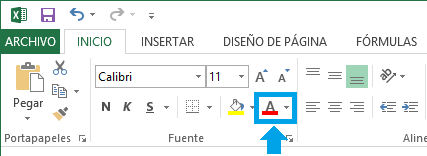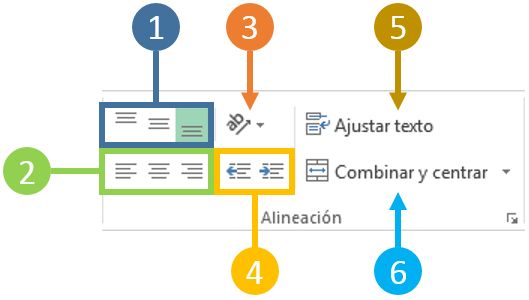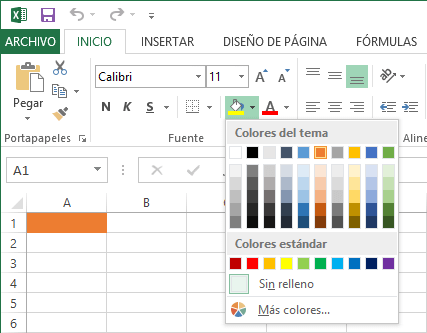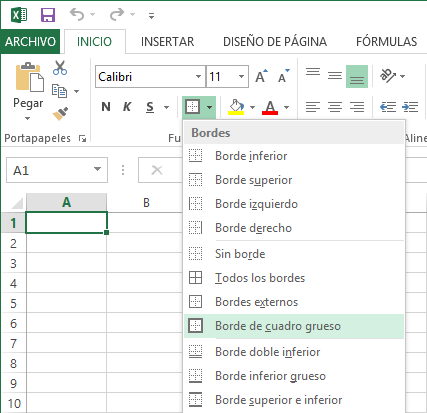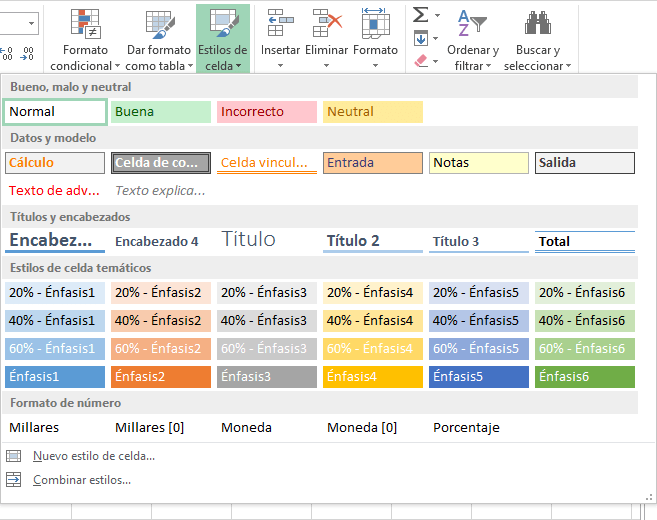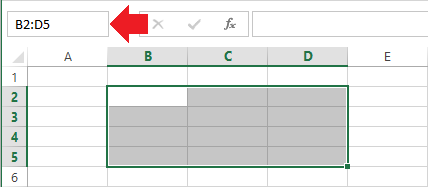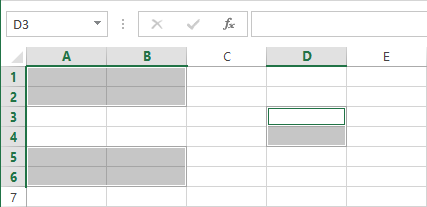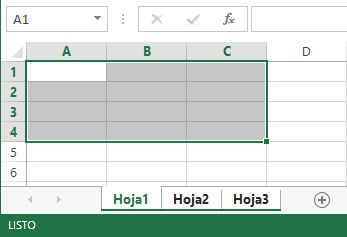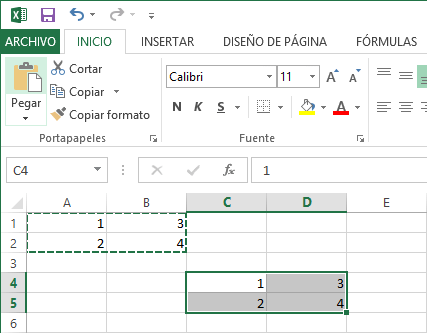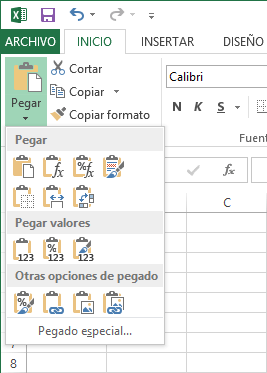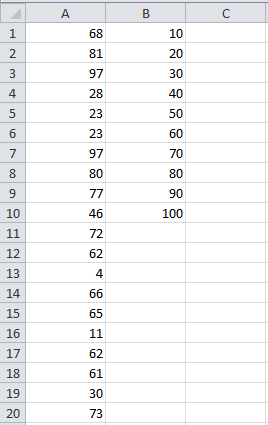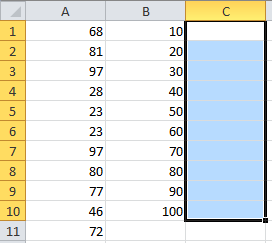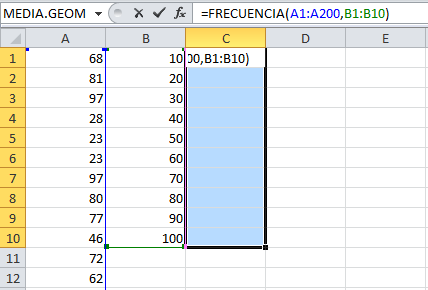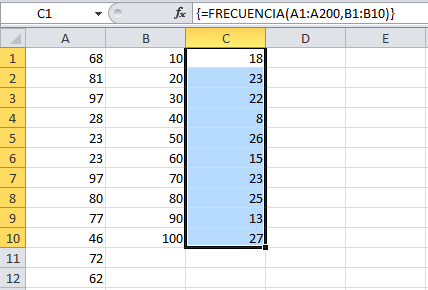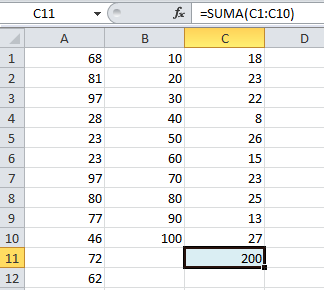Formato
de celdas
Las modificaciones que
podemos realizar a la apariencia de la celda para cambiar sus bordes o su color
de relleno entre otras cosas más. El formato de celdas no es indispensable en
el funcionamiento de las hojas de cálculo, pero puede ayudar a tener una mejor
visualización y entendimiento de los datos presentados.
Están en tres
ubicaciones:
1. En la Cinta de
opciones
2. En la mini barra
que se muestra al hacer clic derecho sobre una celda.
3. En el cuadro de
diálogo Formato de celdas.
Se encuentran en la ficha
Inicio, repartidos en los grupos Fuente, Alineación y Estilos. También podemos
encontrar varios de estos comandos en la mini barra mostrada al hacer clic
derecho sobre una celda o rango:
Podemos
encontrar estas opciones de configuración de formato dentro del cuadro de
diálogo Formato de celdas.
Podemos acceder a este cuadro de diálogo de diferentes maneras:
- Haciendo clic en el
indicador de cuadro de diálogo de los grupos Fuente o Alineación de la
ficha Inicio.
- Haciendo clic derecho sobre
una celda y dentro del menú desplegable seleccionar la opción Formato de
celdas.
- En la ficha Inicio, dentro
del grupo Celdas, pulsar el botón Formato y seleccionar la opción Formato
de celdas.
La
posibilidad de consultar más opciones y que nos llevarán a este mismo cuadro de
diálogo. Por ejemplo, el comando Inicio > Alineación > Formato de
alineación de celdas abrirá el cuadro de diálogo Formato de celdas en la sección correspondiente:
Cambiar la fuente
Podemos
utilizar una fuente y tamaño diferentes para resaltar un texto o el encabezado
de alguna tabla. Este cambio lo podemos hacer desde tres ubicaciones
diferentes:
- En la ficha Inicio, dentro
del grupo Fuente, encontramos la lista desplegable de tipos de fuente de
los cuales podremos elegir la más adecuada. Además, justo al lado derecho
de la lista de fuentes encontramos la lista desplegable con el tamaño de
fuente.
- La mini barra muestra estas
mismas listas desplegables.
- El cuadro de diálogo Formato
de celdas tiene una sección llamada Fuente donde encontramos las mismas
opciones de configuración.
Algunas configuraciones adicionales como el estilo
de la fuente, su color o tipo de subrayado. Algunos atajos de comando que
podemos utilizar en este sentido son los siguientes: Negrita (Ctrl + N),
Cursiva (Ctrl + K), Subrayado (Ctrl + S). Para cambiar el color de la fuente
tenemos el comando respectivo tanto en la Cinta de opciones como en la mini
barra:
Alineación de celdas
De manera
predeterminada Excel alinea los valores numéricos a la derecha y el texto a la
izquierda pero es posible modificar esta alineación utilizando los comandos de
la ficha Inicio > Alineación.
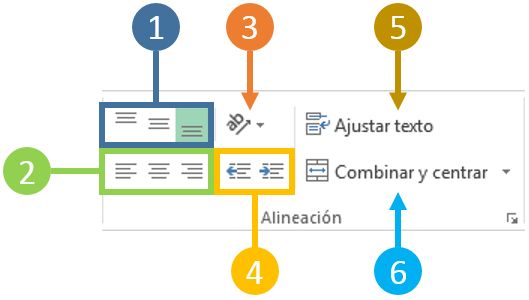
- Alineación vertical: Con estos tres botones
podemos alinear el contenido de una celda verticalmente ya sea en la parte
superior, inferior o media de la celda.
- Alineación horizontal: Alinea el contenido de la
celda a la izquierda, derecha o al centro de la misma.
- Orientación: Nos da la oportunidad de
girar el texto a un ángulo específico lo cual es de utilidad cuando
necesitamos cambiar la orientación del título de una columna muy estrecha.
- Sangría: Se aumenta o disminuye el
espacio entre el borde de la celda y su contenido.
- Ajustar texto: Si tienes un texto que no
se muestra en su totalidad dentro de una celda, este comando ajustará el
texto en varias líneas para mostrar todo el contenido.
- Combinar y centrar: Combinará las celdas
seleccionadas para hacer una sola celda y además centrará el contenido. Al
pulsar en la flecha del menú desplegable se mostrarán algunas opciones
adicionales como la de volver a separar las celdas.
Relleno de una celda
Podemos establecer un relleno para una celda
utilizando un color específico o una trama. Para indicar el color de fondo de
una celda podemos utilizar el comando Color de relleno que se encuentra en el
grupo Fuente de la ficha Inicio.
Lo puedes encontrar en la mini barra y se
mostrará la misma paleta de colores a seleccionar, si quieres establecer como
relleno una trama entonces es necesario abrir el cuadro de diálogo Formato
de celdas y en la sección Relleno podrás elegir tanto el estilo de la trama
como su color.
Bordes de una celda
La cuadrícula que delimita cada una de las celdas
de una hoja es solo una ayuda visual ya que dichas líneas no se imprimen de
manera predeterminada en cambio los bordes si son impresos y de gran utilidad
para agrupar un rango de celdas y distinguirlas de las demás. Existen
diferentes estilos y grosores de bordes y podrás seleccionar la configuración
deseada desde el comando Bordes que se encuentra en la ficha Inicio >
Fuente:
Estilos de celda
Excel nos
ofrece la posibilidad de elegir un estilo de celda predefinido de manera que no
tengamos que hacer cada modificación por nuestra cuenta sino que solamente
seleccionamos el estilo de nuestra preferencia desde la ficha Inicio >
Estilos > Estilos de celda:
Dicha
opción ofrece el modo de vista previa el cual refleja el estilo de la celda con
solo posicionar el ratón sobre alguna de las opciones. Para hacer efectiva la
aplicación del estilo debes hacer clic sobre la opción deseada. Si por alguna
razón deseas regresar al estilo predeterminado de una celda, entonces debes
seleccionar la opción Normal.
También
puedes notar que al final del menú se muestran las opciones Nuevo estilo de
celda la cual nos da la posibilidad de crear un nuevo estilo y tenerlo
disponible en todo momento. La opción Combinar estilos nos permite
copiar los estilos contenidos en otro libro de Excel.
Rangos
Las celdas son el elemento más básico dentro
de una hoja de Excel y es donde colocamos nuestros datos. Cada celda está identificada por su propia dirección la cual se determina
por la letra de la columna y el número de la fila a la cual pertenece.
Un rango
es un grupo de celdas contiguas y su dirección está compuesta por la dirección
de la celda superior izquierda seguida de dos puntos y por la dirección de la
celda inferior derecha. Por ejemplo, el rango A1:C2 se refiere a las celdas A1,
B1, C1, A2, B1 y C2. Para seleccionar un rango tenemos varias alternativas:
- Pulsa el botón izquierdo del
ratón y arrástralo en la dirección deseada hasta que todas las celdas
hayan sido seleccionadas y suelta el botón.
- Pulsa la tecla Mayús y
utiliza las flechas del teclado para seleccionar el rango de celdas
deseado.
- Ingresa la dirección del
rango dentro del cuadro de nombres y pulsa Entrar. La dirección
introducida desaparecerá del cuadro de nombres pero el rango quedará
seleccionado.
Seleccionar
varios rangos
En ocasiones necesitas
aplicar algún formato especial a rangos que no están contiguos y para poder
seleccionarlos utilizaremos una técnica especial. Realiza la selección del
primer rango e inmediatamente después pulsa la tecla Ctrl y mantenla pulsada
mientras haces la selección de otros rangos con el ratón. Al terminar de hacer
la selección podrás soltar la tecla Ctrl.
Se han seleccionado los rangos A1:B2, A5:B6 y
D3:D4. Aunque este tipo de selección se facilita con el ratón también es
posible seleccionar varios rangos utilizando solo el teclado y lo único que
debemos hacer es pulsar la combinación de teclas Mayús + F8 después de haber
seleccionado un rango lo cual nos permitirá agregar un nuevo rango a la
selección.
Seleccionar un rango en varias hojas
También
es posible seleccionar un rango de celdas en varias hojas, la única
peculiaridad es que solo se puede hacer la selección del mismo rango dentro de
las hojas indicadas. Para iniciar debemos hacer la selección del rango en la
primera hoja y enseguida pulsar la tecla Ctrl y hacer clic en la etiqueta de
las hojas que deseamos incluir en la selección.
Copiar o mover rangos
La
diferencia entre copiar y mover rangos es que al copiar un rango los datos
originales quedan intactos, pero cuando movemos un rango los datos originales
son removidos y colocados en la nueva ubicación. Para copiar un rango solo
debemos pulsar la combinación de teclas Ctrl + C (Copiar) y posteriormente
seleccionar la celda destino y pulsar las teclas Ctrl + V (Pegar). La celda que
hayamos elegido como destino es donde se copiará la celda superior izquierda
del rango. La copia de un rango puede ser dentro de la misma hoja o en otra
hoja del libro.
Para copiar el rango en lugar de moverlo
realiza la misma acción pero mantén pulsada la tecla Ctrl mientras arrastras
las celdas.
Pegado especial de celdas
Cuando
decidimos copiar un rango a otra ubicación podemos decidir la manera como serán
pegados los datos y para ello utilizamos las opciones de pegado especial que
nos ofrece Excel. Para ver las opciones disponibles debemos abrir el menú
desplegable del botón Pegar:
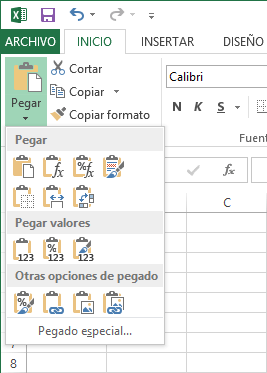
- Pegar: Pega el contenido de las
celdas, formatos y validación de datos.
- Fórmulas: Pega las fórmulas sin el
formato de las celdas.
- Formato de fórmulas y
números:
Pega las fórmulas y el formato de números.
- Mantener formato de origen: Pega las fórmulas y todo
el formato de la celda.
- Sin bordes: Pega todo excepto los
bordes de la celda.
- Mantener ancho de columnas
de origen:
Pega las fórmulas y el ancho de las columnas de origen.
- Transponer: Cambia la orientación del
rango cambiando las filas por columnas o viceversa.
- Valores: Pega solamente el
resultado de las fórmulas.
- Formato de valores y números: Pega el resultado de las
fórmulas y el formato de números.
- Formato de valores y origen: Pega el resultado de las
fórmulas y todo el formato de la celda.
- Formato: Pega solamente el formato
de las celdas.
- Pegar vínculo: Crea una fórmula en la
celda destino haciendo referencia a la celda origen.
- Imagen: Pega las celdas copiadas
como una imagen.
- Imagen vinculada: Pega la información como
una imagen que es actualizada automáticamente su cambian los datos
originales.
Las
celdas de una hoja contienen los datos que utilizaremos en nuestras fórmulas y
reportes y es posible copiarlas o moverlas a otra ubicación de acuerdo a
nuestras necesidades.
Frecuencia
de datos
Aparece un dato dentro de una lista y
agruparlo dentro de una categoría. Esto es conocido en estadística como
distribución de frecuencias.
Una
distribución de frecuencias no es más que un conteo de datos para saber cuáles
de ellos caen dentro de las categorías o rangos previamente definidos.
La función FRECUENCIA
Como
ejemplo, tomaremos una lista de calificaciones de alumnos que pueden ir desde 1
hasta 100. Ahora queremos saber cuántos alumnos obtuvieron una calificación
entre 0 y 10, y también cuantos alumnos obtuvieron una calificación entre 11 y
20 y así sucesivamente hasta llegar a 100. En este ejemplo, en la columna
A tenemos la lista de calificaciones de 200 alumnos y en la columna B los
rangos en los que deseamos agrupar dichas calificaciones:
Para poder contabilizar las
frecuencias comenzamos por seleccionar el rango de celdas C1:C10
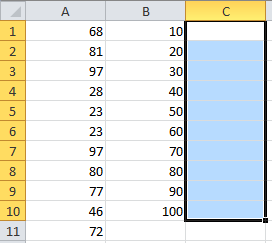
Inmediatamente introducimos
la función FRECUENCIA de la siguiente manera:
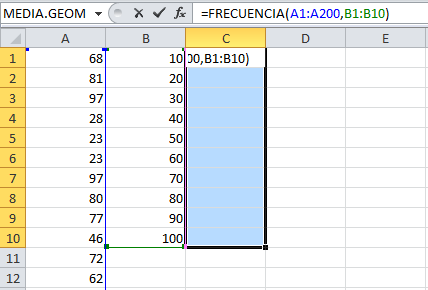 Ya que ésta es
una fórmula de
matriz debemos oprimir
la combinación de teclas CTRL + MAYÚS + ENTRAR para obtener el resultado
deseado:
Ya que ésta es
una fórmula de
matriz debemos oprimir
la combinación de teclas CTRL + MAYÚS + ENTRAR para obtener el resultado
deseado:
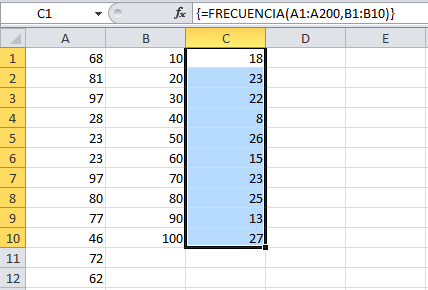
Y eso es todo,
Excel ha contabilizado y agrupado las calificaciones de acuerdo a los rangos
que hemos establecido y podemos saber la distribución de calificaciones de los
alumnos. Solo para comprobar, te mostraré que la suma de las
calificaciones agrupadas arroja un total de 200 que es el número de
calificaciones de la columna A:
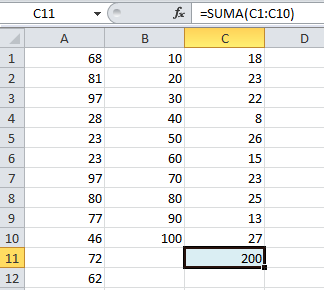
 Un navegador o navegador web, o browser, es un software que permite el acceso a Internet, interpretando la información de archivos y sitios web para que éstos puedan ser leídos.La funcionalidad básica de un navegador web es permitir la visualización de documentos de texto, posiblemente con recursos multimedia incrustados. Además, permite visitar páginas web y hacer actividades en ella, es decir, podemos enlazar un sitio con otro, imprimir, enviar y recibir correo, entre otras funcionalidades más.
Un navegador o navegador web, o browser, es un software que permite el acceso a Internet, interpretando la información de archivos y sitios web para que éstos puedan ser leídos.La funcionalidad básica de un navegador web es permitir la visualización de documentos de texto, posiblemente con recursos multimedia incrustados. Además, permite visitar páginas web y hacer actividades en ella, es decir, podemos enlazar un sitio con otro, imprimir, enviar y recibir correo, entre otras funcionalidades más. Fue lanzado el 2 de septiembre de 2008, es un navegador también fue creada por la empresa GOOGLE,esta disponible en todas las plataformas me refiero a que se puede descargar desde el windows XP hasta el windows 8.
Fue lanzado el 2 de septiembre de 2008, es un navegador también fue creada por la empresa GOOGLE,esta disponible en todas las plataformas me refiero a que se puede descargar desde el windows XP hasta el windows 8. 3.-Mozilla Firefox:
3.-Mozilla Firefox: Posee unos aceleradores con los que gracias a éstos será posible realizar las tareas más cotidianas a la hora de navegar mucho más rápidas como por ejemplo buscar mapas con Live Maps o traducir textos sin necesidar de abrir nuevas pestañas.
Posee unos aceleradores con los que gracias a éstos será posible realizar las tareas más cotidianas a la hora de navegar mucho más rápidas como por ejemplo buscar mapas con Live Maps o traducir textos sin necesidar de abrir nuevas pestañas.